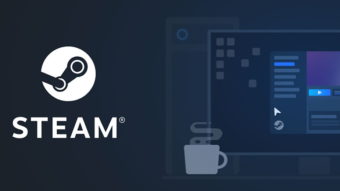Como resolver o problema de instalação do Epic Games Launcher
Aprenda a como resolver o problema do Epic Games Launcher; erros impedem o cliente de jogos de ser instalado no Windows
Resolver o problema do Epic Games launcher não é uma tarefa simples. O cliente de jogos tende a dar erros graves no processo de instalação, impedindo que o usuário o rode em seu PC Windows novamente. Porém, há meios de corrigir o bug, alguns menos e outros mais radicais. Veja como resolver o problema do Epic Games launcher.
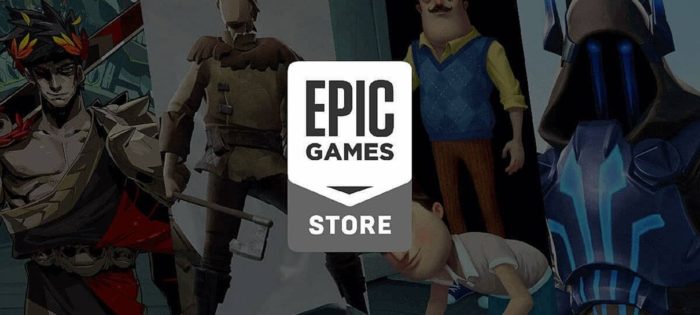
Como resolver o problema de instalação do Epic Games
O launcher da Epic Games Store nem sempre funciona como deveria. Por algum motivo, o pacote de instalação pode apresentar problemas durante o processo no Windows 10 (a versão do macOS parece imune), exibindo a mensagem “Há um problema neste pacote do Windows Installer”.
Por sorte, a Microsoft possui uma ferramenta dedicada para lidar com programas de terceiros que teimam em não ser instalados: chamada “Solução de Problemas de Instalação e Desinstalação de Programas” (um baita nome, típico da Microsoft), ela é um autoexecutável (não precisa ser instalada para funcionar) que vasculha o sistema atrás de erros, que podem estar impedindo um software de ser instalado ou removido.
Para resolver o problema de instalação do Epic Games Launcher, faça o seguinte:
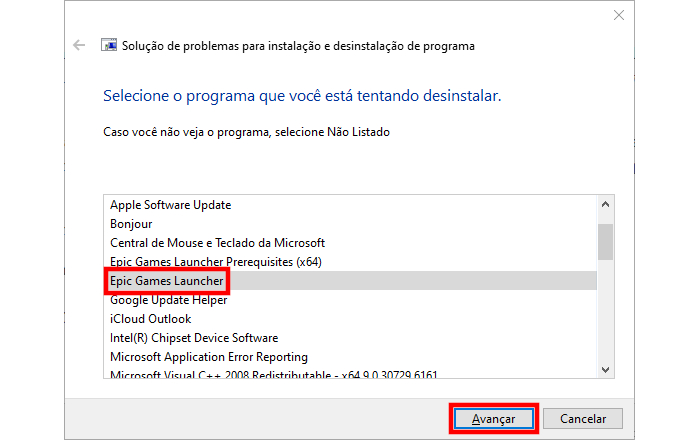
- Acesse support.microsoft.com e baixe a ferramenta;
- Abra-a e clique em “Avançar”;
- Na tela seguinte, clique em “Instalando” ou “Desinstalando”, dependendo do caso;
- Na lista, selecione “Epic Games Launcher” e clique em “Avançar”;
- Clique em “Sim, tentar desinstalar”.
Feito isso, a Solução de Problemas de Instalação e Desinstalação de Programas fará uma limpeza forçada e removerá completamente o antigo software, permitindo instalar novamente o launcher da Epic Games Store.
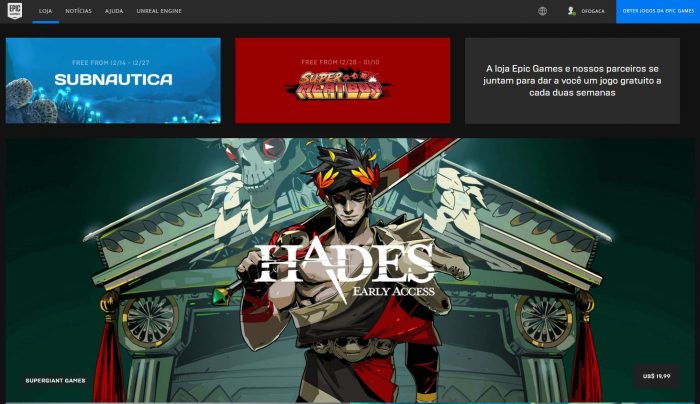
Caso o método não funcione
O launcher da Epic Games Store é notoriamente problemático (a Epic Games fez pouco ou nenhum esforço para corrigir os bugs) e, mesmo este método, de longe o mais garantido, pode não corrigir o problema. Se isso acontecer, há alguns passos alternativos que podem permitir instalar o programa novamente no PC.
- Use programas de limpeza de registro (CCleaner, etc.) e rode novamente
a Solução de Problemas de Instalação e Desinstalação de Programas; - Restaure o Windows 10 de volta para um ponto antes de remover a instalação anterior do launcher;
- Faça uma nova instalação limpa do Windows 10.
Por ser uma opção radical, a instalação limpa só deve ser usada em último recurso, quando tudo o mais falhar.